Debiandeluser删除账户的正确步骤
时间:2025-05-23 14:33:51 389浏览 收藏
在Debian操作系统中,`deluser`命令是移除用户账户的常用工具。本文详细介绍了三种使用`deluser`命令删除用户的方法:第一种方法是通过`sudo deluser --remove-home
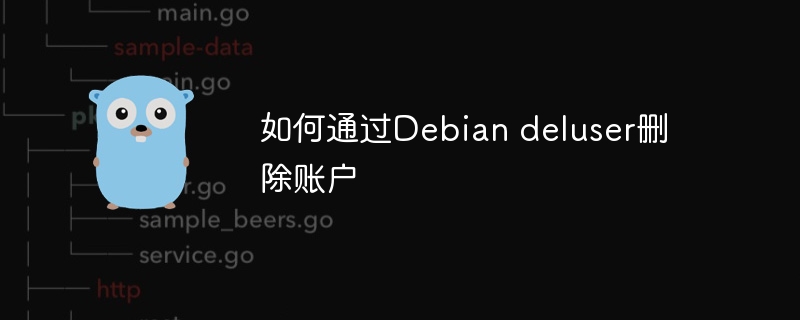
在Debian操作系统中,deluser命令主要用于移除用户账户。以下是利用deluser命令移除账户的具体步骤:
方法一:运用deluser命令移除用户及其主目录
启动终端: 打开你的Debian操作系统的终端窗口。
移除用户及其主目录: 使用以下命令移除用户及其主目录:
<code> sudo deluser --remove-home <username></username></code>
将
替换为需要移除的用户名。 移除用户组(可选): 若你也想移除与该用户相关的用户组,可以执行以下命令:
<code> sudo deluser --remove-group <username></username></code>
方法二:仅用deluser命令移除用户
启动终端: 打开你的Debian操作系统的终端。
移除用户但不移除主目录: 使用以下命令移除用户但保留其主目录:
<code> sudo deluser <username></username></code>
将
替换为需要移除的用户名。
方法三:用userdel命令移除用户
尽管deluser更为常用,但你也能使用userdel命令来移除用户:
启动终端: 打开你的Debian操作系统的终端。
移除用户及其主目录: 使用以下命令移除用户及其主目录:
<code> sudo userdel -r <username></username></code>
将
替换为需要移除的用户名。 移除用户组(可选): 若要移除与该用户关联的用户组,可以执行以下命令:
<code> sudo groupdel <username></username></code>
需要注意的地方
- 在移除用户前,请确认该用户未运行任何进程或服务。
- 移除用户后,相关联的文件和目录依然存在,除非使用了--remove-home选项。
- 在移除用户组之前,请检查该用户组是否还被其他用户所使用。
通过上述方法,你可以在Debian系统中轻松地移除用户账户。
以上就是《Debiandeluser删除账户的正确步骤》的详细内容,更多关于的资料请关注golang学习网公众号!
-
505 收藏
-
503 收藏
-
502 收藏
-
502 收藏
-
502 收藏
-
299 收藏
-
350 收藏
-
190 收藏
-
325 收藏
-
145 收藏
-
272 收藏
-
270 收藏
-
110 收藏
-
289 收藏
-
408 收藏
-
368 收藏
-
402 收藏
-

- 前端进阶之JavaScript设计模式
- 设计模式是开发人员在软件开发过程中面临一般问题时的解决方案,代表了最佳的实践。本课程的主打内容包括JS常见设计模式以及具体应用场景,打造一站式知识长龙服务,适合有JS基础的同学学习。
- 立即学习 543次学习
-

- GO语言核心编程课程
- 本课程采用真实案例,全面具体可落地,从理论到实践,一步一步将GO核心编程技术、编程思想、底层实现融会贯通,使学习者贴近时代脉搏,做IT互联网时代的弄潮儿。
- 立即学习 516次学习
-

- 简单聊聊mysql8与网络通信
- 如有问题加微信:Le-studyg;在课程中,我们将首先介绍MySQL8的新特性,包括性能优化、安全增强、新数据类型等,帮助学生快速熟悉MySQL8的最新功能。接着,我们将深入解析MySQL的网络通信机制,包括协议、连接管理、数据传输等,让
- 立即学习 500次学习
-

- JavaScript正则表达式基础与实战
- 在任何一门编程语言中,正则表达式,都是一项重要的知识,它提供了高效的字符串匹配与捕获机制,可以极大的简化程序设计。
- 立即学习 487次学习
-

- 从零制作响应式网站—Grid布局
- 本系列教程将展示从零制作一个假想的网络科技公司官网,分为导航,轮播,关于我们,成功案例,服务流程,团队介绍,数据部分,公司动态,底部信息等内容区块。网站整体采用CSSGrid布局,支持响应式,有流畅过渡和展现动画。
- 立即学习 485次学习
